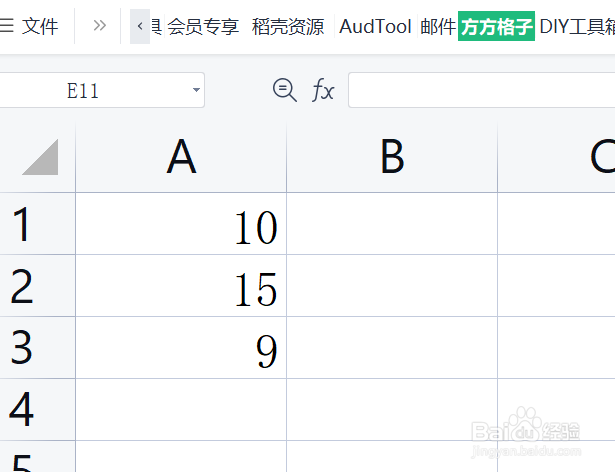如何用Excel快速实现单元格内求和
1、该例中,需要对单元格的数据分别求和
2、点击“方方格子”选项卡
3、选中需要进行求和的单元格区域,这里是A1:A3
4、点击 统计与分析,然后会弹出一个下拉菜单,再点击 单元格内统计
5、选定 求和,点击 确定
6、点击 确定 后,可以看到所有单元格都自动求和了
声明:本网站引用、摘录或转载内容仅供网站访问者交流或参考,不代表本站立场,如存在版权或非法内容,请联系站长删除,联系邮箱:site.kefu@qq.com。
阅读量:95
阅读量:23
阅读量:27
阅读量:62
阅读量:37